Tutoriel en Anglais de ArasImages traduit avec son aimable autorisation
Merci à vous Barbara
Pour visiter son site 1 clic sur la bannière
To visit the site 1 click on the banner

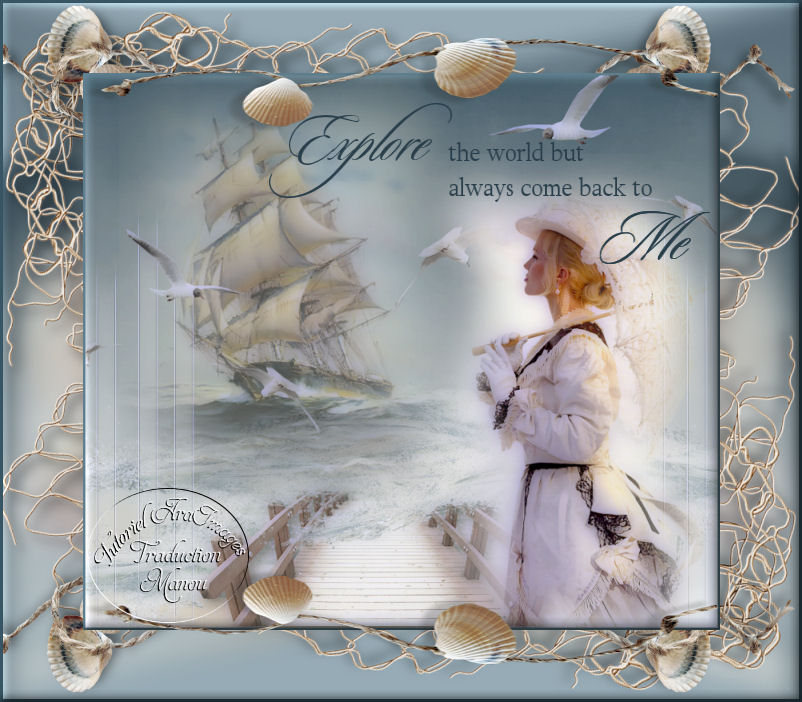
L'original du tutoriel
ICI *********************************
Matériel à prendre sur
http://www.partage-facile.com/286V6GSRTJ/come_back_to_me.zip.htmlFiltre : Xero/Porcelain – Simple/Top left mirror – Hypertyle
Vous pouvez trouver ces filtres sur reneegraphisme
http://www.reneegraphisme.fr/filtres/Mes%20filtres.html(Avant d’installer hypertyle il est préférable d’ouvrir au préalable un sous- dossier dans votre dossier plugins, lors de l’installation vous indiquerez le chemin)

1- Dans la palette des calques mettre en AVP #fbfefb et en ARP #2b414d
2- Préparer un dégradé linéaire Angle et Répetitions à 0 – Inverser coché
3- Ouvrir un support transparent de 790 x 690
Verser le dégradé
4- Effets – Modules Externes – The plugin Site/Hypertyle

5- Coller le tube Sandbar – Placer en bas à gauche
6- Coller SeaWave – Placer en bas à gauche
7- Coller le pont – Descendre vers le bas au centre de l’image
Opacité 93%
8- Effets 3D – Ombre portée = 7/7/50/17/noir
9- Coller à nouveau la vague – Placer en haut – au milieu du pont

10- Dupliquer le calque – Image miroir – Placer sur la droite pour donner un effet d’éclaboussure
11- Coller le bâteau – Image = Redimensionner à 80% tous les calques décoché- Placer en haut à gauche
Opacité 75%
12- Dans la palette des calques basculer les couleurs (en enlevant le dégradé)
13- Sauf si vous l’avez déjà mis dans votre dossier pinceau, exporter le pinceau
14- Nouveau calque raster
15- Pinceau

Placer 3 coups de pinceau à peu près comme sur la capture ci-dessous
Effets de bords – Accentuer

16- Dupliquer le calque
Image miroir
17- Coller le tube des mouettes – Placer en haut à droit
Ombre portée de l’étape 8
18- Dupliquer le calque – Redimensionner à 80%
19- Image – Miroir – Placer à gauche
Opacité 80%
20- Coller le tube personnage – Redimensionner à 80%
Placer en bas à droite
21- Vérifier l’emplacement des calques
Fusionner les calques visibles
22- Image – Ajouter des bordures – Symétrique – 3 pixels – couleur foncée
23- Dupliquer le calque
24- Fermer l’originale pour travailler sur la copie
25- Modules externes * Xero/Porcelain = 70/63/128/0/0/255
Ou comme pour moi Xero/Poercelain XL
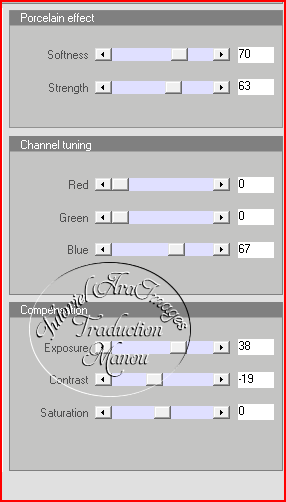
26- Redimensionner à 80%
27- Effets 3D – Biseautage intérieur
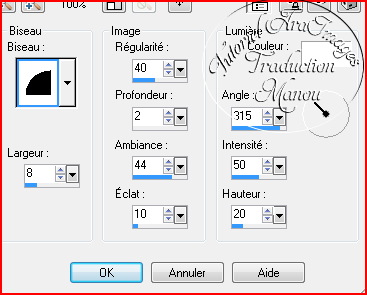
28- Fermer la copie – Ouvrir l’originale
29- Effets géométriques
Distorsion 47 – couleur coché – couleur foncée (perso je l’ai éclaircie)
30- Dupliquer le calque – Image miroir – Opacité 57%
31- Fusionner avec le calque en dessous
Flou gaussien – Rayon 14
Ouvrir le calque fermé
32- Coller le tube Fishnet (au dessus du fond) – Redimensionner à 80%
Placer en haut à gauche
Ombre portée de l’étape 8
33- Dupliquer – Image – Miroir puis Renverser
34- Coller le tube SeashellAndRope
Placer en haut – Avec l’outil déformation étirer à gauche et à droite
35- Dupliquer le calque – Image – Renverser
Fusionner avec le calque en dessous
36- Coller SeashellAndRope2 – Redimensionner à 50%
Placer en haut à gauche
Ombre portée de l’étape 8
37- Modules Externes – Simple/Top left mirror
Agencer en dessous de la copie
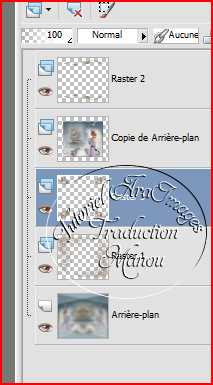
38- Coller le texte – Ajuster pour qu’il soit bien à l’intérieur de l’image
39- Fusionner les calques
40- Image – Ajouter des bordures comme à l’étape 22
41- Refaire l’étape 27
42- Signer – Fusionner tous/ Aplatir – Enregistrer en jpg




